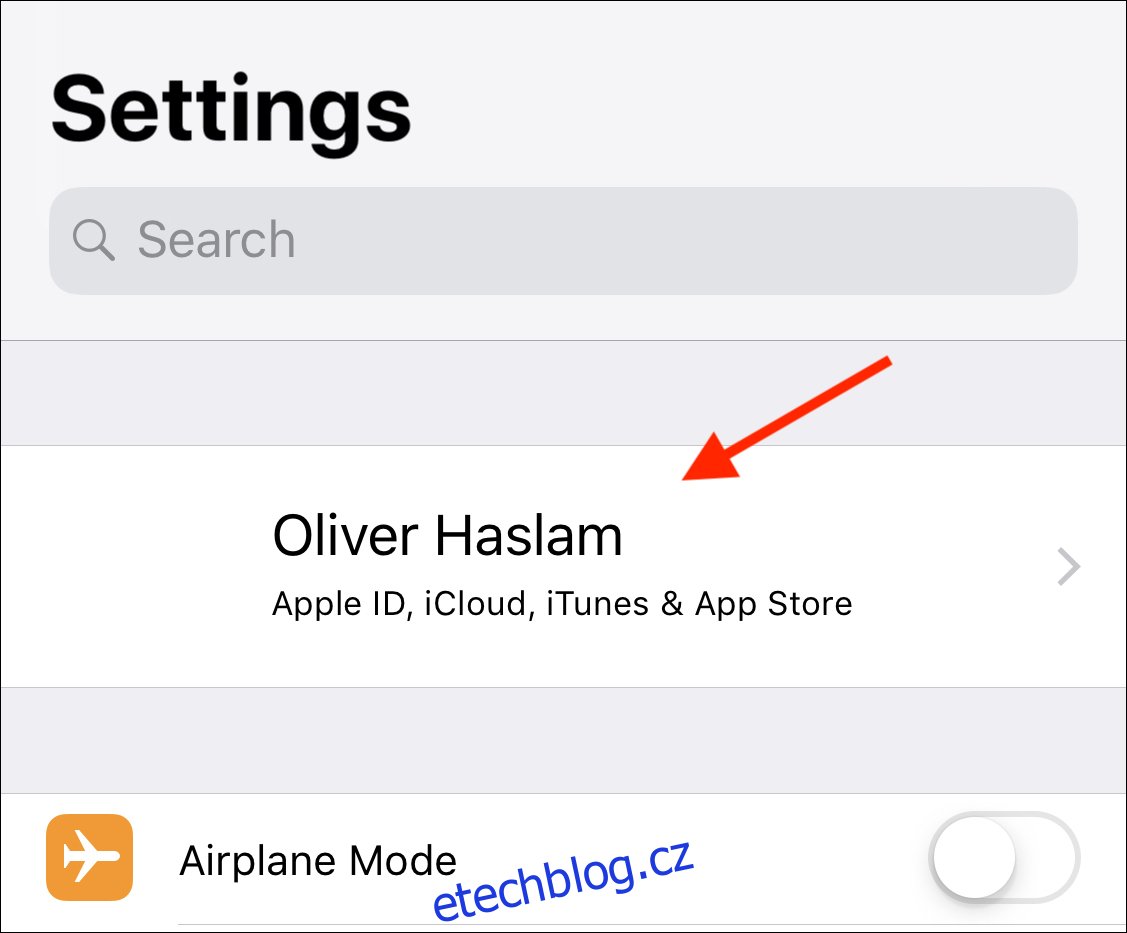Psaní poznámek je skvělý způsob, jak se ujistit, že nezapomenete na nejnovější milionový nápad (nebo možná jen proto, abyste si na cestu domů dali mléko). Udržování synchronizovaných poznámek mezi vašimi zařízeními je životně důležité, aby vám nic neuniklo.
Naštěstí, pokud jde o iPhone a iPad, existuje mnoho způsobů, jak dělat poznámky na jednom zařízení a nechat je téměř magicky objevit na jiném. K tomu také nemusíte hledat aplikaci. Aplikace Apple Notes splňuje většinu požadavků, které většina lidí potřebuje. Fakt, že je zabudován přímo do každého iPhonu a iPadu – a že je zdarma – určitě pomáhá!
Existuje několik způsobů, jak můžete synchronizovat poznámky – pomocí iCloudu nebo Google – a oba je zde nastíníme.
Vzhledem k těsné integraci iCloudu s iPhonem a iPadem začněme tam, ne?
Jak synchronizovat poznámky pomocí iCloud
Chcete-li začít, otevřete aplikaci Nastavení na jakémkoli zařízení, na kterém potřebujete synchronizovat své poznámky.
Dále klepněte na oblast Apple ID úplně nahoře na obrazovce. Zobrazí se vám profilový obrázek účtu a vaše jméno. Klepnutím kdekoli v okolí byste se měli dostat na obrazovku nastavení Apple ID. V tomto okamžiku možná budete muset zadat své heslo iCloud v závislosti na tom, jak dlouho uplynulo od posledního ověření.
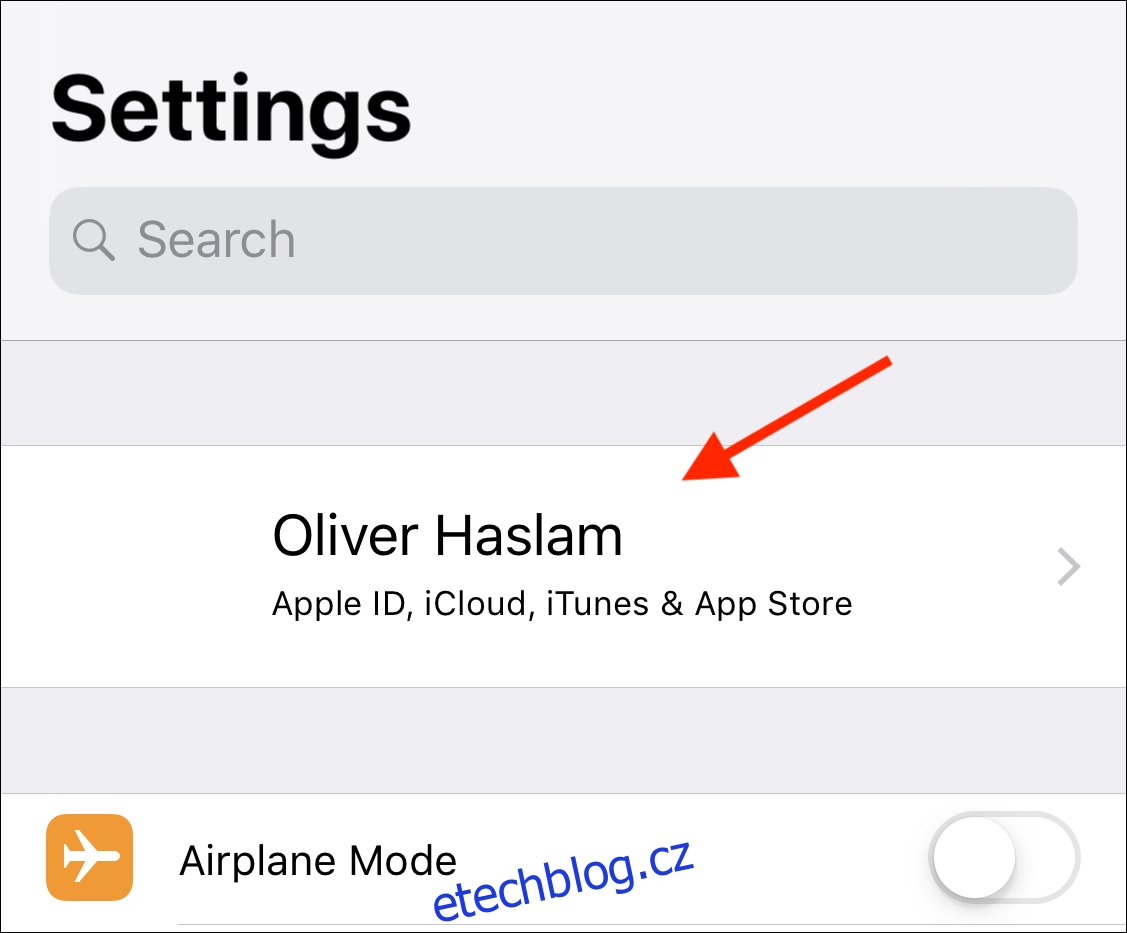
Klepněte na položku iCloud na nově otevřené obrazovce nastavení Apple ID.
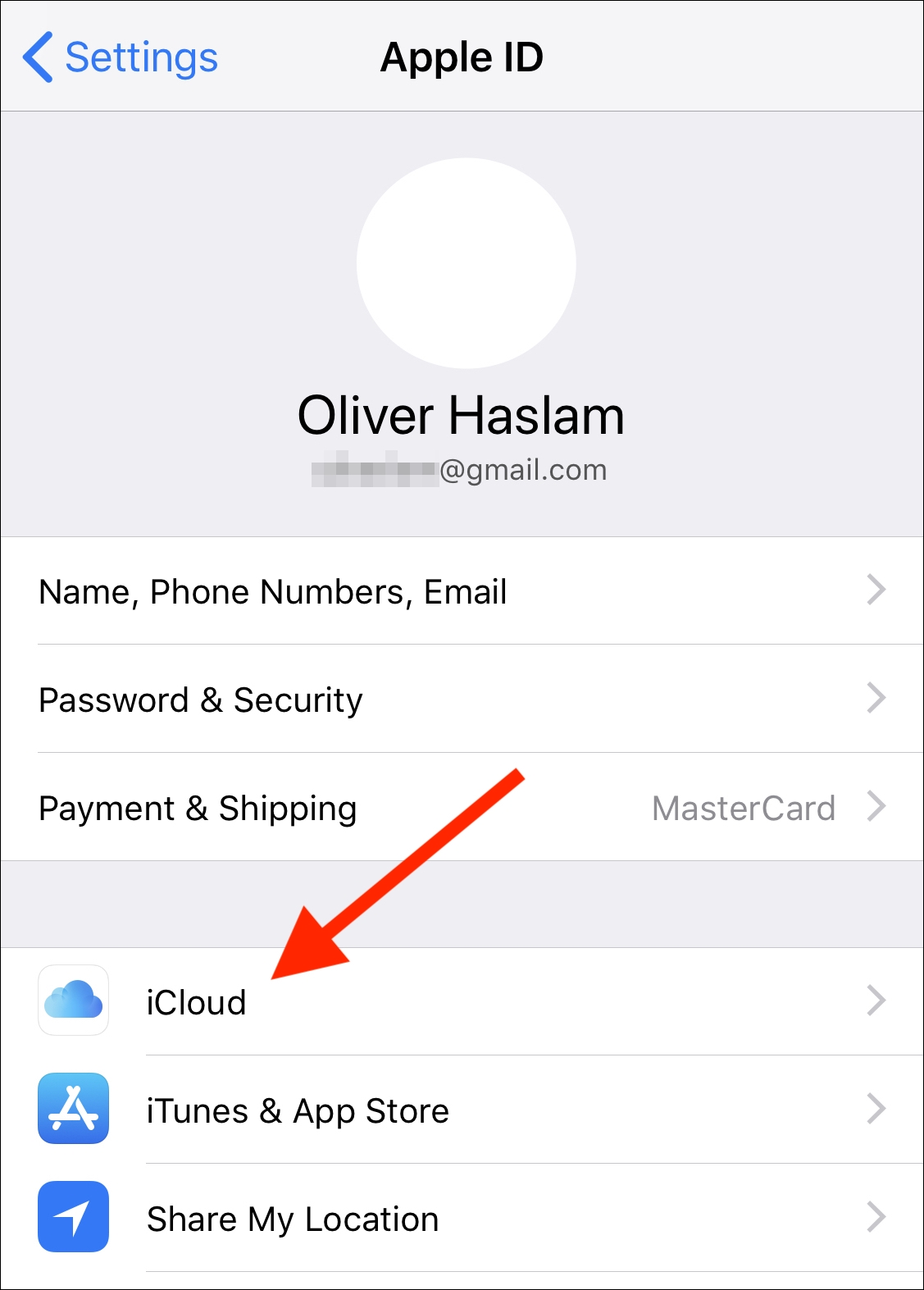
Zapněte přepínač „Poznámky“ a poté můžete ukončit Nastavení.
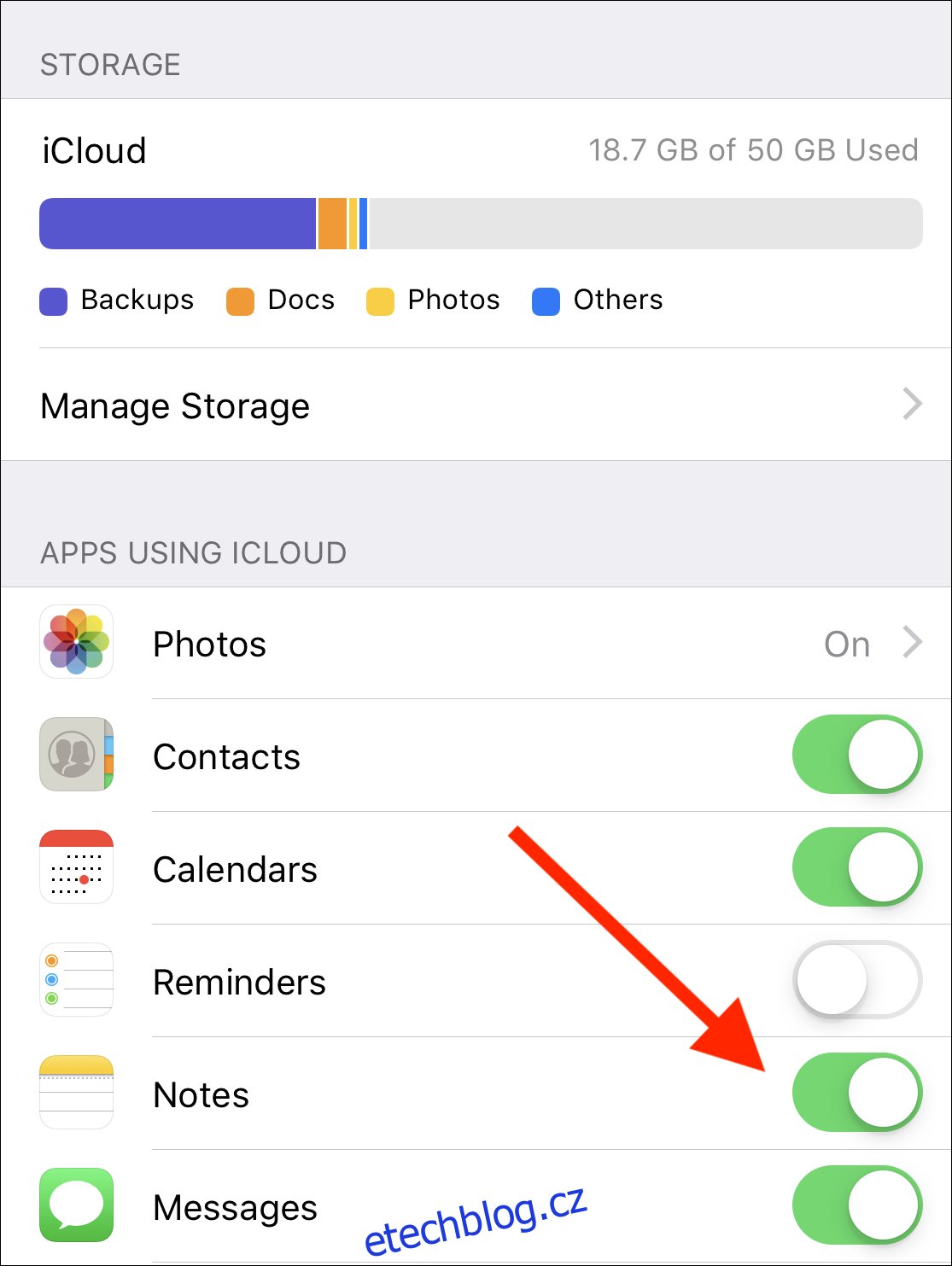
To umožňuje synchronizaci poznámek v aplikaci Apple Notes pro toto konkrétní zařízení. Nezapomeňte proces zopakovat na dalších iPhonech nebo iPadech.
Jak synchronizovat poznámky pomocí Google
V první řadě se budete chtít ujistit, že váš účet Google je na vašem iDevice již nastaven. Pokud jste to ještě neudělali, máme pro vás článek, který vás provede vším možným.
Proces povolení synchronizace aplikace Apple Notes prostřednictvím služeb Google je velmi podobný nastavení iCloudu a opět začíná v aplikaci Nastavení. Jakmile tam budete, klepněte na položku „Hesla a účty“.
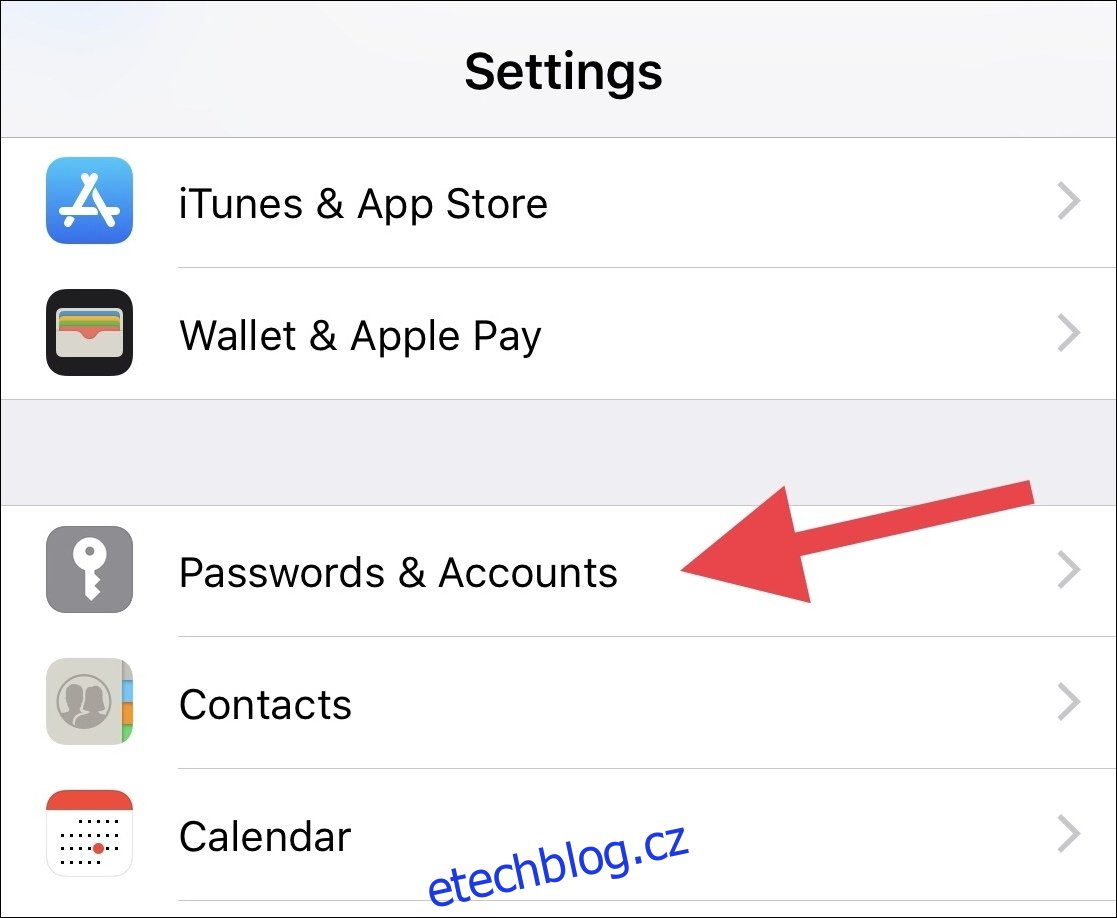
Dále klepněte na účet Google, který chcete použít pro synchronizaci Apple Notes.
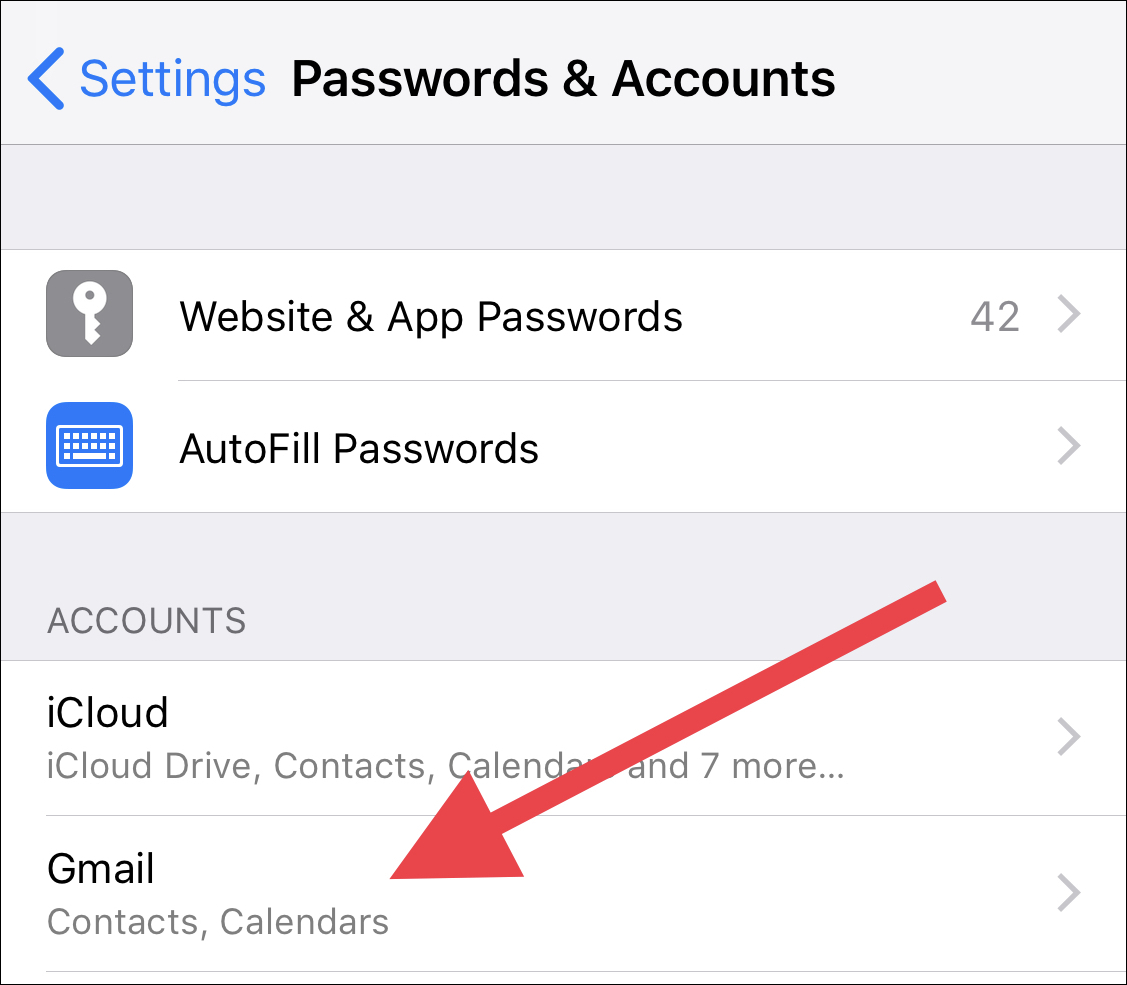
Nakonec přepněte přepínač „Poznámky“ do polohy zapnuto.
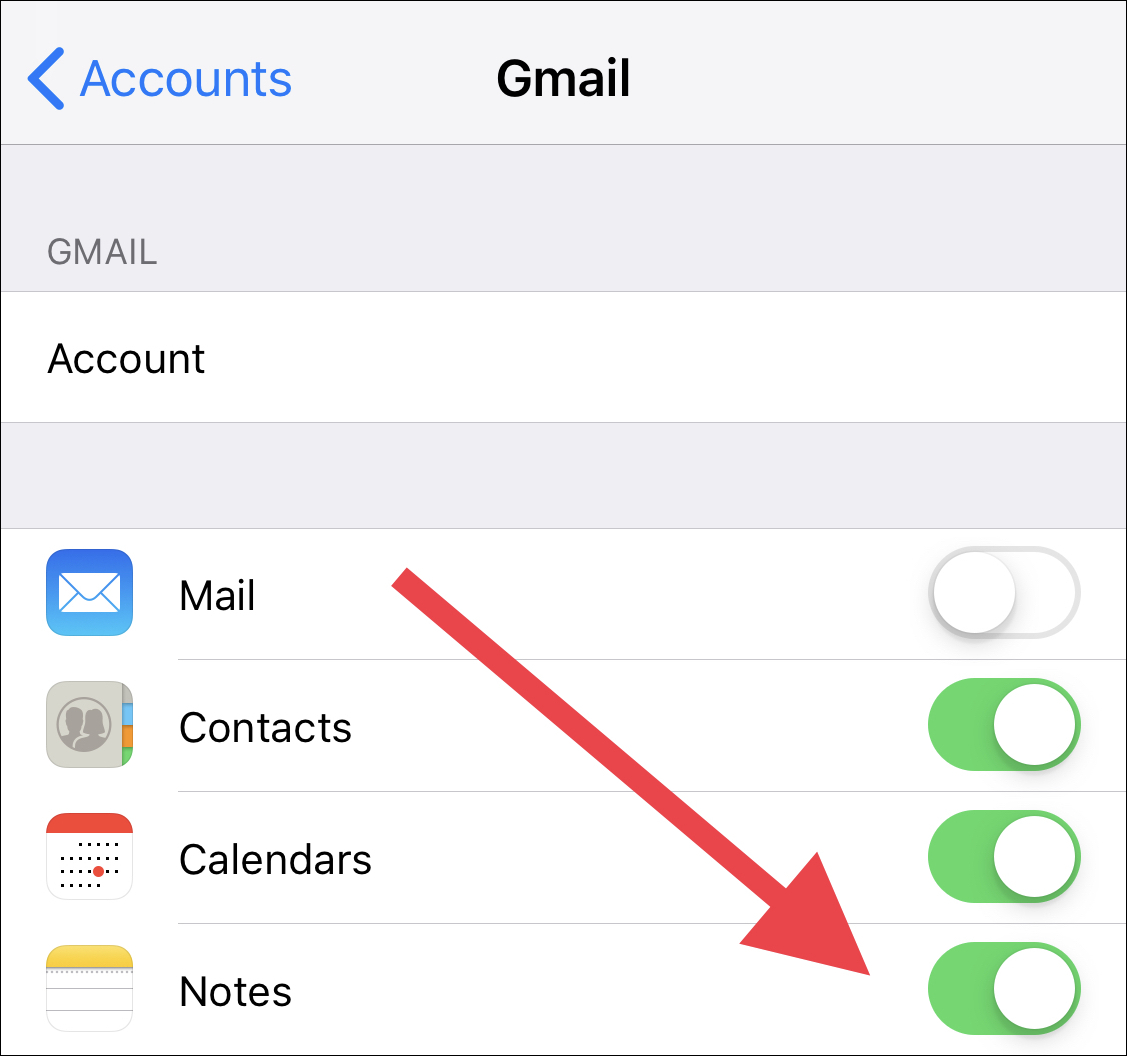
Opět je důležité si uvědomit, že to umožňuje synchronizaci poznámek pro jedno zařízení. Stejným způsobem to budete muset povolit na všech dalších zařízeních.